Users Guide
Table Of Contents
- Guía del usuario
- Guía del usuario
- Información general
- Acerca de las controladoras PERC 6 y CERC 6/i
- Características de las controladoras PERC 6 y CERC 6i.
- Uso de la función SMART
- Inicialización de discos virtuales
- Comprobaciones de coherencia
- Itinerancia de discos
- Migración de discos
- Administración de la batería
- Políticas de caché de escritura de disco
- Políticas de lectura del disco virtual
- Reconfiguración de discos virtuales.
- Características de la tolerancia a errores
- Patrol Read
- Instalación y configuración del hardware
- Instalación del adaptador PERC 6/E
- Instalación de la unidad de batería de reserva transportable (TBBU) para PERC 6/E
- Instalación de módulos DIMM en un adaptador PERC 6/E
- Transmisión de una TBBU entre controladoras
- Extracción de los adaptadores PERC 6/E y PERC 6/i
- Extracción del DIMM y la batería de un adaptador PERC 6/E
- Desconexión de la BBU de un adaptador PERC 6/i o una controladora PERC 6/i integrada
- Configuración del soporte de rutas de accesos redundantes en el adaptador PERC 6/E
- Extracción e instalación de la tarjeta controladora de almacenamiento modular CERC 6/i (procedimiento para reparación únicamente)
- Instalación de los controladores
- Instalación del controlador de Windows
- Creación del soporte multimedia para controladores
- Requisitos previos a la instalación
- Instalación del controlador durante la instalación del sistema operativo Windows Server 2003 o Windows XP
- Instalación del controlador durante la instalación del sistema operativo Windows Server 2008 o Windows Vista
- Instalación de un controlador de Windows Server 2003, Windows Server 2008, Windows Vista o Windows XP para una controladora RAID nueva
- Actualización de un controlador existente de Windows Server2003, Windows Server 2008, Windows XP o Windows Vista
- Instalación del controlador de Linux
- Instalación del controlador de Solaris
- Instalación del controlador de NetWare
- Instalación del controlador de Windows
- Configuración y administración de RAID
- Dell OpenManage Storage Management
- Dell SAS RAID Storage Manager
- Funciones de configuración RAID
- Utilidad de configuración del BIOS
- Administración de discos virtuales
- Creación de discos virtuales
- Inicialización de discos virtuales
- Comprobación de coherencia de datos
- Importación o borrado de configuraciones externas mediante el menú de administración de discos virtuales
- Importación o borrado de configuraciones externas mediante la pantalla de vista de configuración externa
- Administración de la caché preservada
- Administración de repuestos activos dedicados
- Eliminación de discos virtuales
- Eliminación de grupos de discos
- Restablecimiento de la configuración
- Opciones de menú de la utilidad de configuración del BIOS
- Administración de discos físicos
- Administración de controladoras
- Solución de problemas
- Mensajes de error POST
- Discos virtuales degradados
- Errores de memoria
- Situación de caché fija
- Problemas generales
- Problemas relacionados con los discos físicos
- Errores y regeneración de los discos físicos
- Errores de SMART
- Errores de Reemplazo de miembro
- Errores de sistema operativo Linux
- Indicadores del LED de las controladoras
- Indicadores del LED del Portaunidades
- Notificaciones reglamentarias
- Información de contacto corporativa (sólo para Taiwán)
- Glosario
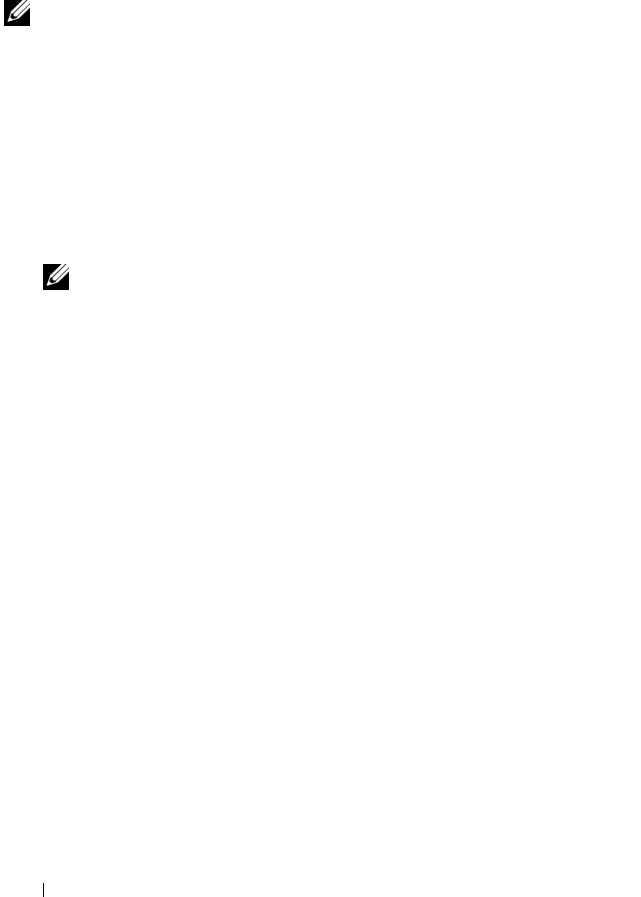
90 Configuración y administración de RAID
Administración de discos virtuales
Creación de discos virtuales
NOTA: PERC 6 no admite la creación de un disco virtual que combine discos físicos
SAS y SATA.
Para crear discos virtuales, realice los pasos siguientes:
1
Durante el inicio del sistema host, pulse <Ctrl><R> cuando se muestre
la pancarta del BIOS.
Aparece la pantalla
Virtual Disk Management
(Administración de discos
virtuales). Si hay más de una controladora, primero aparecerá la pantalla
del menú principal. Seleccione una controladora y pulse <Intro>.
Aparecerá la pantalla
Virtual Disk Management
(Administración de discos
virtuales) de esa controladora.
NOTA: este procedimiento describe las pantallas de la utilidad de
configuración del BIOS en la vista de árbol.
2
Utilice las teclas de flecha para resaltar
Controller #
(Controladora n.°) o
Disk Group #
(Grupo de discos n.°).
3
Pulse <F2> para visualizar las acciones que puede llevar a cabo.
4
Seleccione
Create New VD
(Crear nuevo disco virtual) y pulse <Intro>.
Se muestra la pantalla
Create New VD
(Crear nuevo disco virtual). El
cursor se encuentra en la opción
RAID Levels
(Niveles de RAID).
5
Pulse <Intro> para visualizar los posibles niveles de RAID, en función de
los discos físicos disponibles.
6
Pulse la tecla de flecha hacia abajo para seleccionar un nivel de RAID y
pulse <Intro>.
7
Pulse <Tab> para desplazar el cursor hasta la lista de discos físicos.
8
Utilice la tecla de flecha para resaltar un disco físico y pulse la barra
espaciadora, <Alt> o <Intro> para seleccionarlo.
9
Seleccione más discos si así lo desea.
10
Pulse <Tab> para desplazar el cursor hasta la casilla
Basic Settings
(Configuración básica).
11
Configure el tamaño del disco virtual en el campo
VD Size
(Tamaño de
disco virtual).
El tamaño del disco virtual se visualiza en formato de megabytes (MB).










